win10关闭自动更新方法永久?很多win10系统的用户都遇到过这种问题,系统自动更新以后就出现BUG,并且这个BUG还很难解决这就让人很烦恼,小编今天就来告诉大家win10彻底永久关闭自动更新教程,大家来一起看看吧!
win10彻底永久关闭自动更新教程
1、首先按下“win+R”开启运行功能,然后输入“services.msc”并点击确定;
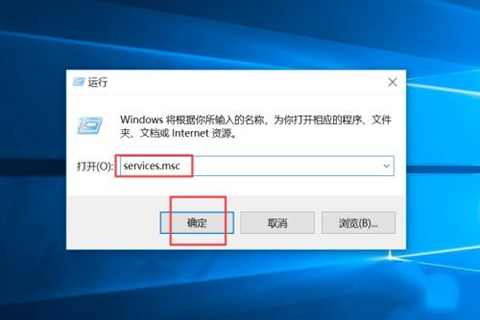
2、随后找到“Windows Update”并双击;
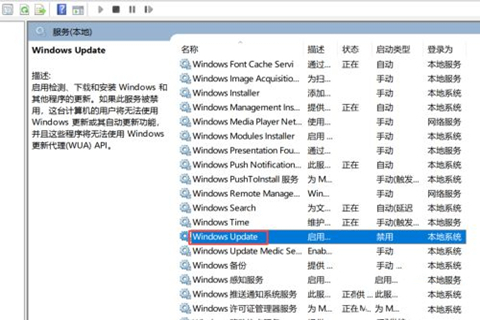
3、在启动类型中选择“禁用”后点确定就好。
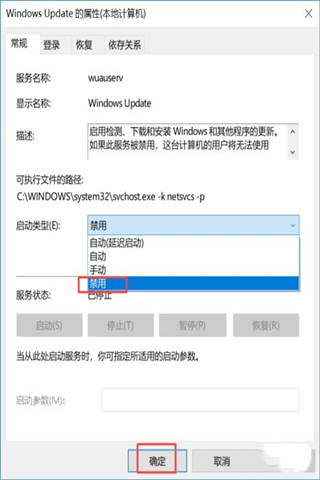
win10关闭自动更新的第二个办法
1、在开始菜单里面点击“设置”;
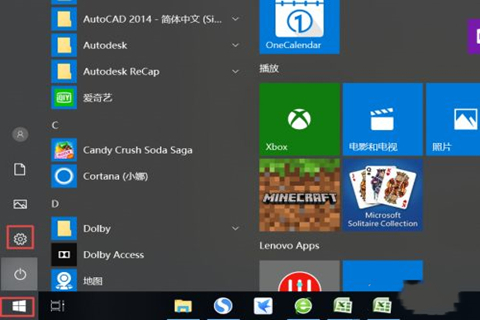
2、会跳出来一个新的对话框,点击“更新和安全”;
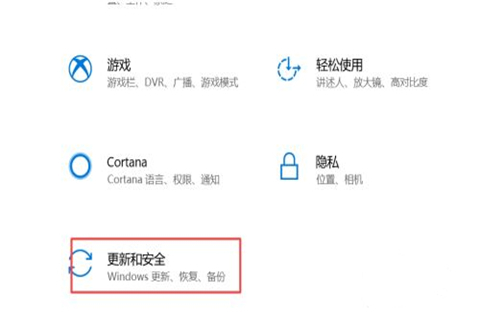
3、随后点击“Windows更新”里面的“高级选项”;
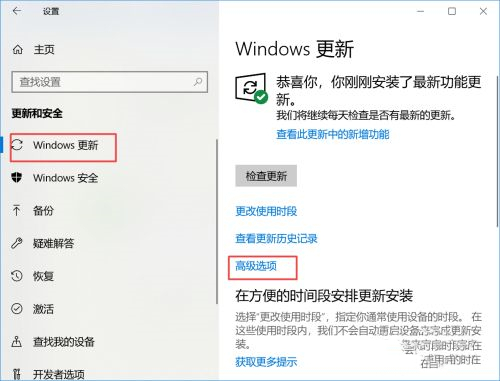
4、最后在高级选项内将自动更新给关闭就可以。
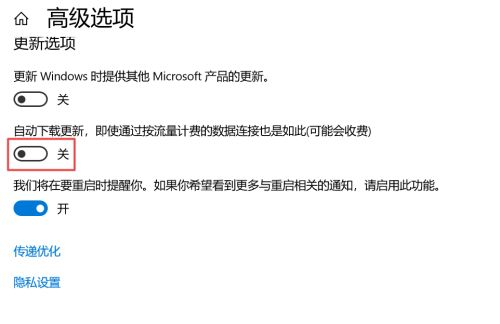
win10关闭自动更新的第三个办法
1、第三个办法也较简单,还是按下“win+R”,并输入“gpedit.msc”后点确定;
2、按照以下顺序:““本地计算机策略”-“计算机配置”-“管理模板”-“Windows组件”-“Windows 更新”-“配置自动更新”找到这个程序;
3、最后选择“已禁用”后确定关闭界面即可。
以上就是win10关闭自动更新的三个办法,用户可以自由的进行选择,选择最适合自己的办法来操作就好,希望能够帮助到大家。